Kako ispraviti pogrešku "Otkrivena je promjena mreže" u Google Chromeu
Kada Google Chrome pomisli da se vaša mreža promijenila(network has changed) , preglednik počinje prikazivati pogrešku "Otkrivena je promjena mreže". Obično bi poruka o pogrešci trebala nestati sama od sebe. Međutim, ako se to ne dogodi, morat ćete pokušati nekoliko stvari da biste riješili problem.
Postoji nekoliko načina da ispravite Chromeovu(ways to fix Chrome’s) mrežnu pogrešku i vratite preglednik u normalu. Isprobajte svaku od sljedećih metoda i vaš će problem vjerojatno biti riješen.

Osvježite web-stranicu da popravite "Otkrivena je promjena mreže"(Refresh the Web Page to Fix “A Network Change Was Detected”)
Kada vidite pogrešku "Otkrivena je promjena mreže", prva stvar koju trebate pokušati je osvježiti svoju trenutnu web stranicu(refresh your current web page) . Time će Chrome ponovno uspostaviti vezu s vašom web-lokacijom, što obično rješava problem.
Možete ponovno učitati svoju trenutačnu web-stranicu u Chromeu(Chrome) odabirom ikone za osvježavanje pokraj adresne trake.

Vaša bi se web stranica trebala otvoriti nakon što se osvježavanje završi.
Riješite se "Err_Network_Changed" ponovnim pokretanjem Google Chromea(Get Rid of “Err_Network_Changed” by Relaunching Google Chrome)
Ako se vaša stranica ne učita čak ni nakon odabira opcije osvježavanja, pokušajte zatvoriti i ponovno otvoriti preglednik. To Chromeu(Chrome) daje novu priliku da uspostavi sve svoje veze, što bi trebalo pomoći u rješavanju vašeg problema.
Chrome možete zatvoriti(close Chrome) odabirom ikone X u gornjem desnom kutu.

Nakon što se Chrome zatvori, ponovno pokrenite preglednik otvaranjem izbornika Start , traženjem Chromea(Chrome) i odabirom Google Chrome iz rezultata pretraživanja.

Unesite (Enter)URL svoje stranice u adresnu traku, pritisnite Enter i vaša bi se stranica trebala pokrenuti bez ikakvih problema.
Ponovno pokrenite svoje Windows 10 računalo(Restart Your Windows 10 Computer)
Također biste trebali pokušati ponovno pokrenuti računalo kako biste vidjeli hoće li to popraviti pogrešku "Otkrivena je promjena mreže". Ako je ova pogreška rezultat problema sa sustavom vašeg računala, jednostavno ponovno pokretanje bi trebalo riješiti problem.
Obavezno(Make) spremite svoj nespremljeni rad prije ponovnog pokretanja računala(restarting your computer) .
- Otvorite izbornik Start i odaberite opciju Power .
- Na izborniku odaberite Restart .

- Kada se vaše računalo ponovno pokrene, pokrenite Chrome i provjerite učitava li se vaša stranica.
Ponovno pokrenite modem(Reboot Your Modem)
Uvijek je dobra ideja ponovno pokrenuti usmjerivač(restart your router) kada naiđete na probleme s mrežom. To je zato što usmjerivači često imaju manje greške, koje se mogu riješiti jednostavnim ponovnim pokretanjem.
Većinu usmjerivača možete ponovno pokrenuti pritiskom na tipku za napajanje(Power) na usmjerivaču. Ako vaš usmjerivač to nema, isključite prekidač utičnice i zatim ga ponovno uključite nakon nekoliko sekundi.

Drugi način na koji možete ponovno pokrenuti određene usmjerivače je otvaranje stranice postavki usmjerivača u pregledniku, odabir kartice Održavanje(Maintenance) i odabir opcije Ponovo pokreni usmjerivač(Restart The Router) .
Ažurirajte Google Chrome(Update Google Chrome)
Važno je održavati Chrome ažurnim(keep Chrome up to date) na vašem sustavu kako bi preglednik uvijek imao najnovije ispravke programskih pogrešaka i nove značajke. Ako koristite staru verziju Chromea(Chrome) , možda je to razlog zašto vaš preglednik prikazuje pogrešku "Otkrivena je promjena mreže".
Ažurirajte preglednik na računalu i više ne biste trebali vidjeti gornju pogrešku.
- Otvorite Chrome , odaberite tri točke u gornjem desnom kutu i odaberite Postavke(Settings) .
- Odaberite O Chromeu(About Chrome) na bočnoj traci slijeva.
- Neka Chrome automatski provjerava i instalira nova ažuriranja.

- Zatvorite i ponovno otvorite Chrome i vaša bi pogreška trebala nestati.
Ispraznite DNS predmemoriju(Flush the DNS Cache)
Vaše računalo pohranjuje DNS predmemoriju kako bi vašim preglednicima pomogao da brzo dođu do web stranice. Ponekad te datoteke predmemorije postaju problematične i uzrokuju da Chrome i drugi preglednici prikazuju različite pogreške.
Srećom, ovu predmemoriju možete izbrisati(delete this cache) bez utjecaja na povijest preglednika. Sustav će ponovno izgraditi predmemoriju dok pregledavate web stranice.
- Pristupite izborniku Start , potražite Command Prompt i odaberite taj alat u rezultatima pretraživanja.
- Upišite sljedeću naredbu u naredbeni redak(Command Prompt) i pritisnite Enter : ipconfig /flushdns

- Izađite iz naredbenog retka, pokrenite Chrome i pogledajte učitavaju li se vaše web-lokacije.
Promijenite DNS poslužitelj za svoju vezu(Change the DNS Server for Your Connection)
DNS poslužitelj vašeg računala igra veliku ulogu u dolasku vaših web preglednika na web stranicu. Ako na ovom DNS poslužitelju dolazi do prekida rada(DNS server is experiencing an outage) , možda je to razlog zašto Chrome prikazuje pogrešku "Otkrivena je promjena mreže".
U tom slučaju možete se prebaciti na alternativni DNS poslužitelj i vidjeti ima li to bilo kakvu razliku. Preporuča se korištenje Googleovog besplatnog javnog DNS(Public DNS) -a .
- Pokrenite Postavke(Settings) na računalu i odaberite Mreža i internet(Network & Internet) > Promjena opcija adaptera(Change adapter options) .
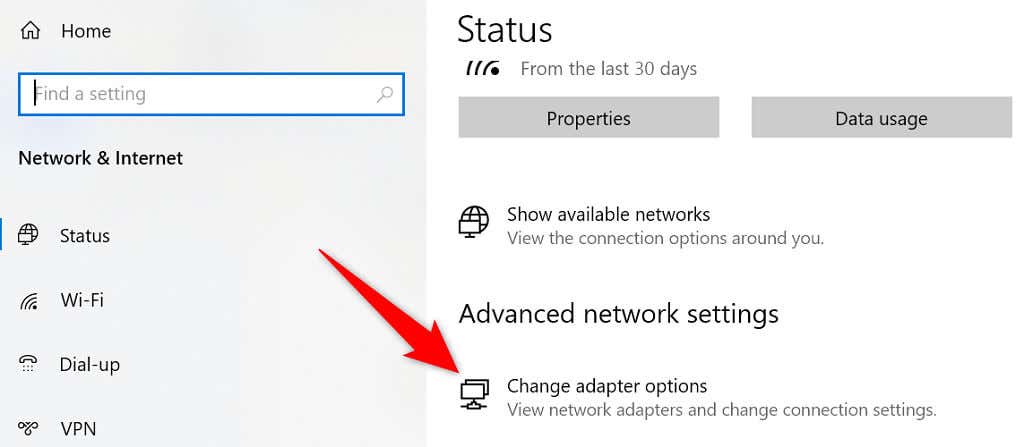
- Desnom tipkom miša kliknite(Right-click) svoj mrežni adapter na popisu i na izborniku odaberite Svojstva(Properties) .

- Odaberite Internet Protocol Version 4 na popisu i odaberite Svojstva(Properties) .

- Aktivirajte opciju Koristi sljedeće adrese DNS poslužitelja(Use the following DNS server addresses) .
- Odaberite polje Preferirani DNS poslužitelj(Preferred DNS server) i unesite 8.8.8.8 . Zatim unesite 8.8.4.4 u polje Alternativni DNS poslužitelj(Alternate DNS server) .
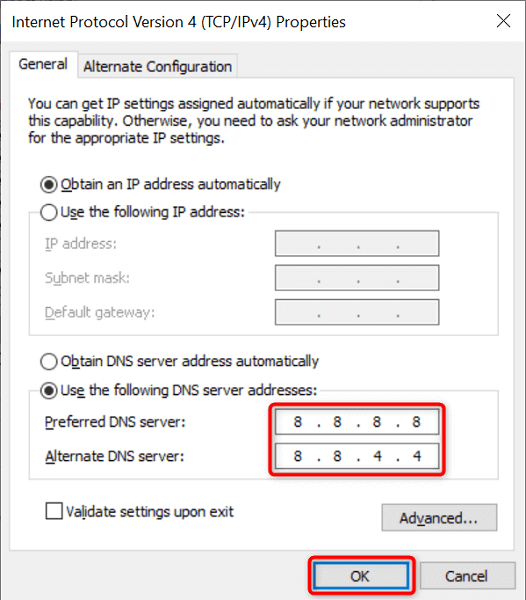
- Odaberite U redu(OK) pri dnu za spremanje postavki.
- Otvorite Chrome i pokušajte pristupiti svojim web-lokacijama.
Uklonite neželjene spremljene mreže(Remove Unwanted Saved Networks)
Ako ste na svoje računalo(networks on your PC) spremili previše mreža za internetsku vezu , to može zbuniti Chrome i na kraju ćete vidjeti pogrešku "Otkrivena je promjena mreže". Dakle, samo naprijed i uklonite sve mreže koje više ne namjeravate koristiti.
Uvijek je dobra ideja imati čist popis mreža.
- Pristupite aplikaciji Postavke(Settings) i odaberite Mreža i internet(Network & Internet) > Wi-Fi > Upravljanje poznatim mrežama(Manage known networks) .
- Odaberite(Select) neželjenu mrežu na popisu i odaberite Zaboravi(Forget) . Ponovite ovaj korak za svaku mrežu koju želite ukloniti.

- Otvorite Chrome i pokušajte učitati svoje web-lokacije.
Izbrišite povijest pregledavanja Chrome(Delete the Chrome Browsing History)
Ako vaša pogreška "Otkrivena je promjena mreže" još uvijek nije nestala, pokušajte izbrisati Chromeovu povijest pregledavanja(clearing Chrome’s browsing history) i provjerite hoće li to riješiti pogrešku. Obično na performanse vašeg preglednika utječe ako ste nakupili veliki broj datoteka povijesti.
Imajte na umu da ćete izgubiti svoje podatke o prošlom pregledavanju, kolačiće, predmemoriju i sve druge stavke koje odlučite izbrisati kada izbrišete svoju povijest.
- Pokrenite Chrome , odaberite tri točke u gornjem desnom kutu i odaberite Postavke(Settings) .
- Odaberite Sigurnost i privatnost(Security and Privacy) s lijeve strane i Izbriši podatke pregledavanja(Clear browsing data) s desne strane.
- Odaberite stavke koje želite izbrisati. Odaberite podatke za nekoliko dana koji će se prvo izbrisati, a ako to riješi problem, nećete morati uklanjati cijelu povijest.
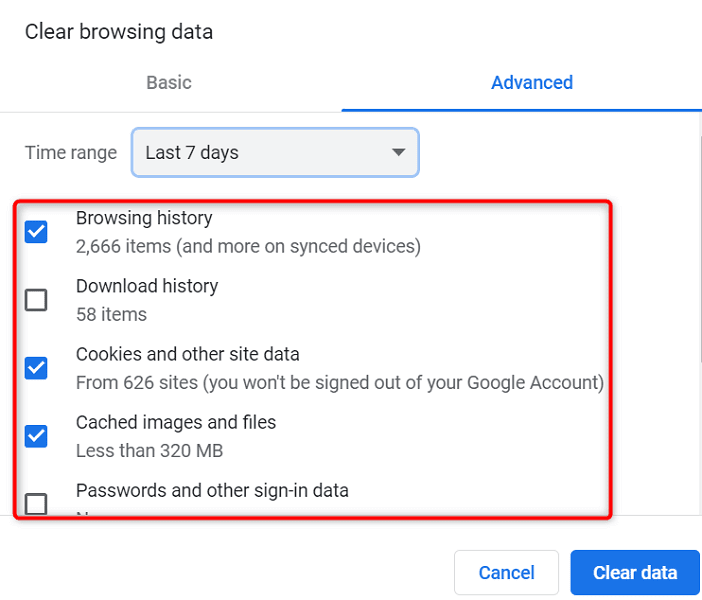
- Nakon što su vaše stavke odabrane, odaberite gumb Izbriši podatke(Clear data) pri dnu.
- Ponovno otvorite Chrome kada vaši podaci nestanu i vaš bi preglednik trebao raditi kako je predviđeno.
Rješavanje Chromeove pogreške "Otkrivena je promjena mreže" je jednostavno(Resolving Chrome’s “Network Change Was Detected” Error Is Easy)
Ne morate brinuti o promjeni mreže ili značajnim promjenama na računalu ako preglednik Chrome prikaže pogrešku "Promjena mreže je otkrivena". To je zato što, u većini slučajeva, problem(resolve the issue) možete riješiti podešavanjem nekoliko opcija tu i tamo na vašem sustavu.
Nakon što to učinite, vaš će preglednik početi učitavati vaše web stranice kao što je to činio dok niste naišli na pogrešku. Sretno!
Related posts
Kako popraviti pogrešku "IP adresa poslužitelja nije pronađena" u Google Chromeu
Kako popraviti pogrešku "Err_empty_response" u Google Chromeu
Kako ispraviti pogrešku "Vaša veza nije privatna" u Google Chromeu
Kako ispraviti pogrešku "Stranica ne reagira" u Google Chromeu
Kako popraviti "DNS_probe_finished_no_internet" u Google Chromeu
Kako popraviti grešku Steam "Datoteka sadržaja je zaključana".
Kako riješiti problem s crnim zaslonom Google Chromea
Kako popraviti pogrešku Err_Cache_Miss u Google Chromeu
Kako riješiti Snapchatov problem "Dodirnite za učitavanje slike".
Kako popraviti pogrešku "Nije registrirano na mreži" na Androidu
Kako ispraviti Discordovu grešku "Nema rute".
Google Chrome se ruši, zamrzava ili ne reagira? 7 načina da to popravite
Kako popraviti pogrešku err_connection_refused u Google Chromeu
Kako popraviti pogrešku "Google se zaustavlja" na Androidu
Fire TV Stick zapeo na logotipu “Fire TV” ili “Amazon”? 8 popravka koje treba isprobati
9 načina da popravite ERR_CONNECTION_RESET u pregledniku Google Chrome
Ispravite pogrešku "Datoteka je prevelika za odredišni datotečni sustav".
Kako popraviti pogrešku "No Internet Secured" u Windowsima 10 i 11
Kako popraviti pogrešku "Windows nije mogao konfigurirati jednu ili više komponenti sustava".
Što je Google Chrome Helper i može li se onemogućiti?
